[GELÖST] Der Treiber kann nicht zum Fehler freigegeben werden
Immer wenn Sie Ihr Windows 10 starten, erhalten Sie eine Fehlermeldung, die besagt, dass „Dieser Treiber(Driver) kann nicht bis zum Ausfall freigegeben werden“ aufgrund des GIGABYTE App Center Utility . Dieses Problem tritt insbesondere bei allen PCs mit einem GIGABYTE -Motherboard auf, da dieses Dienstprogramm darauf vorinstalliert ist.

Die Hauptursache für diesen Fehler sind nun die Komponenten des APP -Centers, die Zugriff auf das integrierte (APP)WLAN(WiFi) benötigen , und wenn kein integriertes WLAN(Wifi) vorhanden ist, schlägt die Komponente fehl. Die Komponenten, über die wir sprechen, sind Cloud Server Station , GIGABYTE Remote und Remote OC . Jetzt kennen wir die Hauptursache für diesen Fehler. Lassen Sie uns also ohne Zeitverlust sehen, wie dieser Fehler behoben werden kann.
[ GELÖST(SOLVED) ] Der Treiber kann den Fehler nicht auslösen
Es wird empfohlen , einen Wiederherstellungspunkt zu erstellen, falls etwas schief geht.
Methode 1: Deaktivieren Sie Cloud Server Station , GIGABYTE Remote und Remote OC
1. Öffnen Sie das GIGABYTE App Center über die Taskleiste.
2. Klicken Sie auf die Registerkarten Cloud Server Station , GIGABYTE Remote und Remote OC .
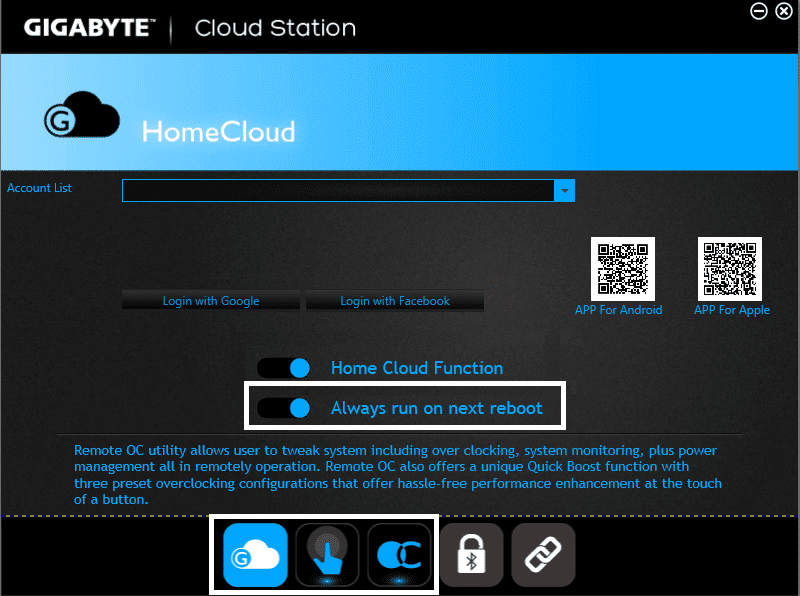
3. Deaktivieren Sie den Schalter „ Immer beim nächsten Neustart ausführen(Always run on next reboot) “ an den oben genannten drei Komponenten.
4. Starten Sie Ihren PC neu, um die Änderungen zu speichern.
Methode 2: Installieren Sie die neueste Version von APP Center
Wenn Sie bestimmte Komponenten von APP Center benötigen, installieren Sie die neueste Version von APP Center (oder nur die Komponenten, die Sie benötigen) von der GIGABYTE-Download-Seite(GIGABYTE download page) .
Methode 3: Deinstallieren Sie GIGABYTE-(GIGABYTE) Dienste über die Eingabeaufforderung
1. Drücken Sie Windows Key + X und wählen Sie dann Eingabeaufforderung (Admin)( Command Prompt (Admin)) .

2. Geben Sie nun den folgenden Befehl genau wie unten gezeigt ein und drücken Sie nach jedem Befehl die Eingabetaste:
sc delete gdrv sc create gdrv binPath= "C:\Windows\gdrv.sys" type= "kernel" DisplayName= "gdrv"
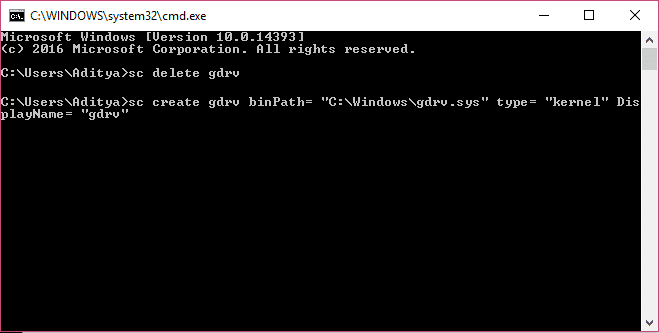
3. Der erste obige Befehl deinstalliert die GIGABYTE-Dienste( uninstall the GIGABYTE services) und der zweite Befehl installiert dieselben Dienste neu.
4. Starten Sie Ihren PC neu, um die Änderungen zu speichern, und überprüfen Sie, ob Sie den Fehler „ Der Treiber kann nicht auf Fehler freigegeben werden“ beheben können.(Fix The driver can’t release to failure error.)
Methode 4: Deinstallieren Sie GIGABYTE APP Center(GIGABYTE APP Center)
1. Drücken Sie Windows Key + X und wählen Sie dann Systemsteuerung.( Control Panel.)

2. Klicken Sie unter Programme auf Programm deinstallieren ( Uninstall a program under Programs).

3. Suchen Sie das GIGABYTE App Center und klicken Sie mit der rechten Maustaste und wählen Sie dann Deinstallieren.(right-click then select uninstall.)
4. Achten Sie darauf, alle anderen mit GIGABYTE verbundenen Dienste zu entfernen .
5. Starten Sie neu, um die Änderungen zu speichern.
Das ist es, was Sie erfolgreich behoben haben. Der Treiber kann den Fehler nicht freigeben,( Fix The driver can’t release to failure error) aber wenn Sie noch Fragen zu diesem Beitrag haben, können Sie diese gerne im Kommentarbereich stellen.
Related posts
[GELÖST] 100 % Festplattennutzung nach System und komprimiertem Speicher
Einfrieren des Windows-Erfahrungsindex [GELÖST]
[GELÖST] 0xc000000e: Der ausgewählte Eintrag konnte nicht geladen werden
Microsoft Edge kann nicht mit dem integrierten Administratorkonto geöffnet werden [GELÖST]
USB-Gerät funktioniert nicht unter Windows 10 [GELÖST]
Windows Update bleibt beim Herunterladen von Updates hängen [GELÖST]
Windows 10 Helligkeitseinstellungen funktionieren nicht [GELÖST]
Thread steckt im Gerätetreiberfehler in Windows 10 [GELÖST]
Computer startet zufällig neu unter Windows 10 [GELÖST]
WLAN wird unter Windows 10 immer wieder getrennt [GELÖST]
Sie können sich derzeit nicht bei Ihrem PC anmelden, Fehler [GELÖST]
[GELÖST] Bitte legen Sie einen Datenträger in den Wechseldatenträger-Fehler ein
Windows 10 friert beim Start ein [GELÖST]
Windows 10-Suchfeld erscheint ständig [GELÖST]
Es wurde keine Bootdiskette erkannt oder die Festplatte ist ausgefallen [GELÖST]
Sie sind nicht berechtigt, an diesem Ort zu speichern [GELÖST]
Dieser Datei ist kein Programm zum Ausführen dieser Aktion zugeordnet [GELÖST]
Microsoft Virtual Wifi Miniport Adapter Treiberproblem [GELÖST]
Windows 10 speichert gespeichertes WLAN-Passwort nicht [GELÖST]
Ihr PC ist nicht mit dem Internet verbunden Fehler [GELÖST]
